- Ви можете зіткнутися з ризиком того, що ваш ПК не завантажиться під час оновлення BIOS. Завжди спочатку створюйте резервні копії своїх даних!
- Переконайтеся, що ви підключені до надійного джерела живлення протягом усього процесу оновлення.
- Оновлення BIOS залежить від типу комп’ютера, який ви використовуєте.
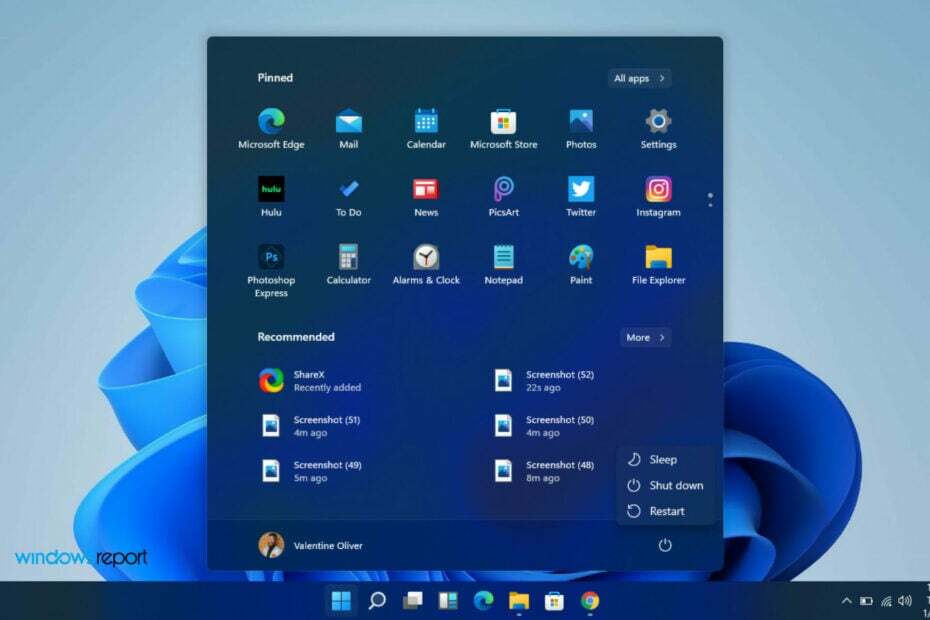
XВСТАНОВИТЬ, НАТИСНУТИ ЗАВАНТАЖУВАТИ ФАЙЛ
Це програмне забезпечення виправить поширені помилки комп’ютера, захистить вас від втрати файлів, шкідливого програмного забезпечення, збою обладнання та оптимізує ваш комп’ютер для максимальної продуктивності. Виправте проблеми з ПК та видаліть віруси зараз за 3 простих кроки:
- Завантажте Restoro PC Repair Tool що постачається із запатентованими технологіями (доступний патент тут).
- Натисніть Почніть сканування щоб знайти проблеми Windows, які можуть спричинити проблеми з ПК.
- Натисніть Відремонтувати все щоб усунути проблеми, що впливають на безпеку та продуктивність вашого комп’ютера
- Restoro завантажено користувачем 0 читачів цього місяця.
Неважливо, купуєте ви один із останніх ноутбуків чи збираєте власний. У певний момент вам може знадобитися оновити BIOS або внести деякі зміни в програмне забезпечення. Ми допоможемо вам дізнатися, як оновити BIOS на Windows 11, тому продовжуйте читати.
Протягом багатьох років були висунуті аргументи, що краще залишити BIOS як є. Це пов’язано з тим, що неправильні оновлення можуть зіпсувати ваш комп’ютер і викликати у вас шкоду.
Однак ви повинні пам’ятати, що в якийсь момент знадобляться важливі виправлення. Ось чому завжди корисно ознайомитися з процедурами оновлення.
Щоб виконати це оновлення, вам може знадобитися зробити це безпосередньо. На жаль, не існує єдиного рішення, яке охоплює кожен комп’ютер. Процес оновлення властивий конкретним комп’ютерам.
Наприклад, процес оновлення BIOS на Asus Windows 11 і на HP Windows 11 буде зовсім іншим.
Чому BIOS такий важливий?
BIOS — це абревіатура від Basic Input Output System, програмного забезпечення, яке працює з материнською платою комп’ютера.
Це програмне забезпечення дозволяє комп’ютерам виконувати певні операції, щойно вони вмикаються. Він контролює ранню стадію процесу запуску, забезпечуючи належне завантаження ОС у пам’ять.
BIOS відіграє важливу роль у забезпеченні безпеки вашого комп'ютера. Процес завантаження може бути захищений паролем у більшості версій програмного забезпечення BIOS, що означає, що ви повинні ввести пароль, перш ніж виконувати будь-які дії BIOS.
Оскільки BIOS виконує майже всі свої функції під час запуску, весь комп’ютер фактично захищений паролем.
Як я можу оновити BIOS в Windows 11?
ПРИМІТКА
Перш ніж виконувати оновлення, потрібно виконати кілька завдань. Спочатку вам потрібно перевірити версію BIOS і записати її. Потім ви можете перейти до завантаження потрібного BIOS для вашої конкретної системи.
1. Перевірте свою версію BIOS
- Натисніть на Windows і Р ключі разом.
- Тип msinfo32 і вдарив Введіть.
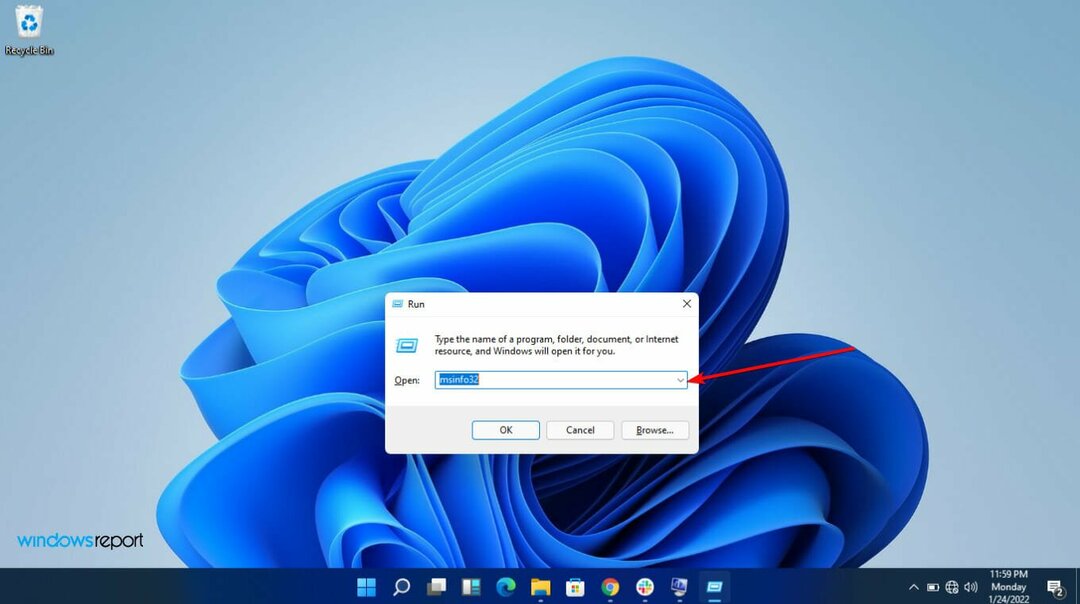
- Знайдіть позначений запис Версія/дата BIOS.
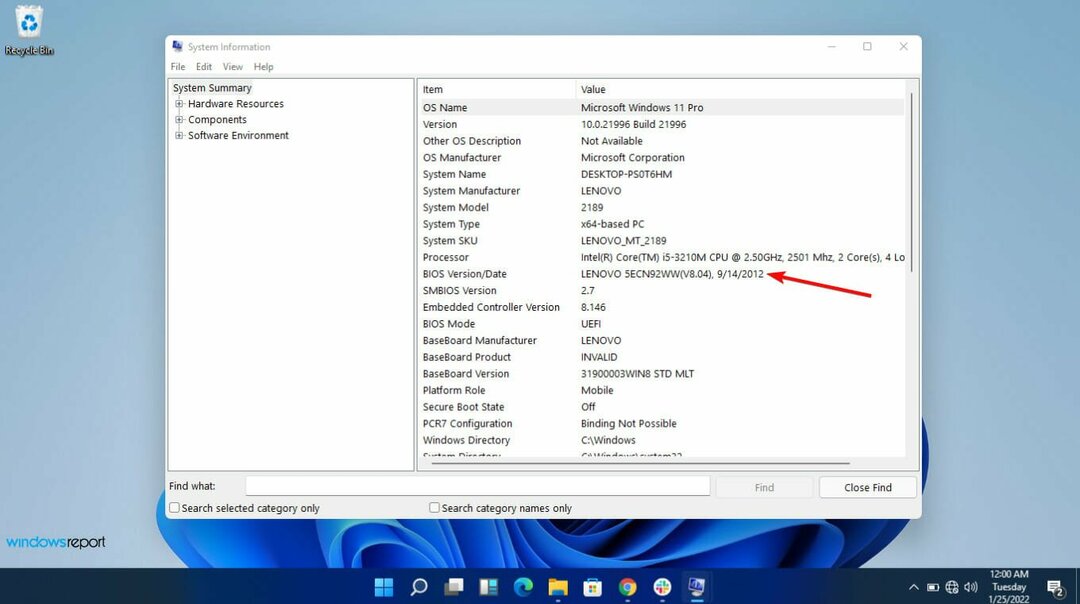
- Запишіть цю інформацію та закрийте вікно.
2. Отримайте серійний номер свого комп’ютера
- Виберіть Меню «Пуск». і тип cmd. Виберіть Командний рядок додаток.
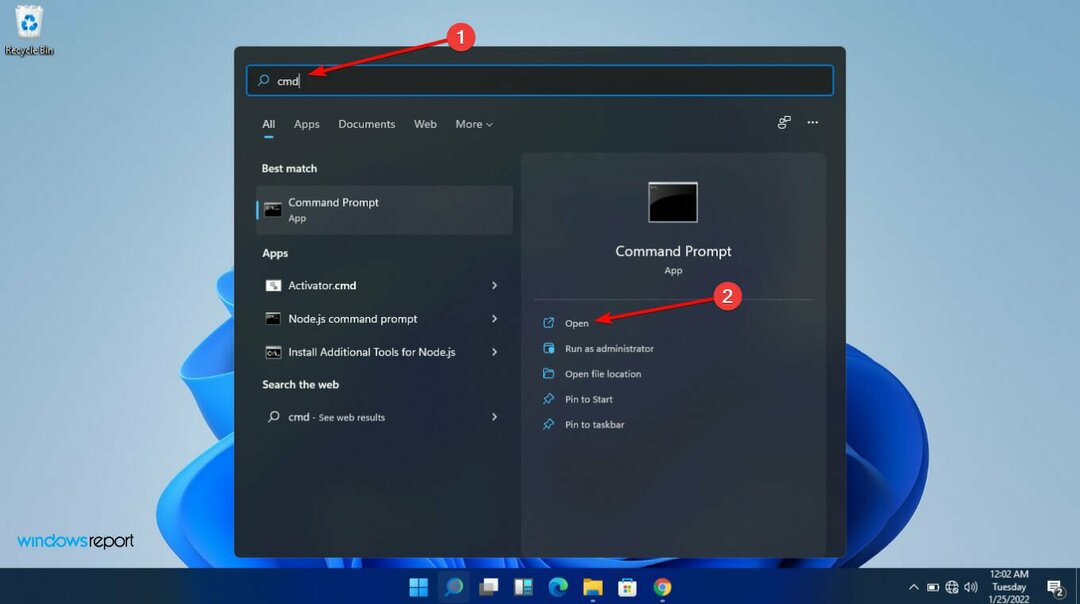
- Тип wmic плінтус, отримати продукт, виробник, версію, серійний номері натисніть Введіть на клавіатурі.
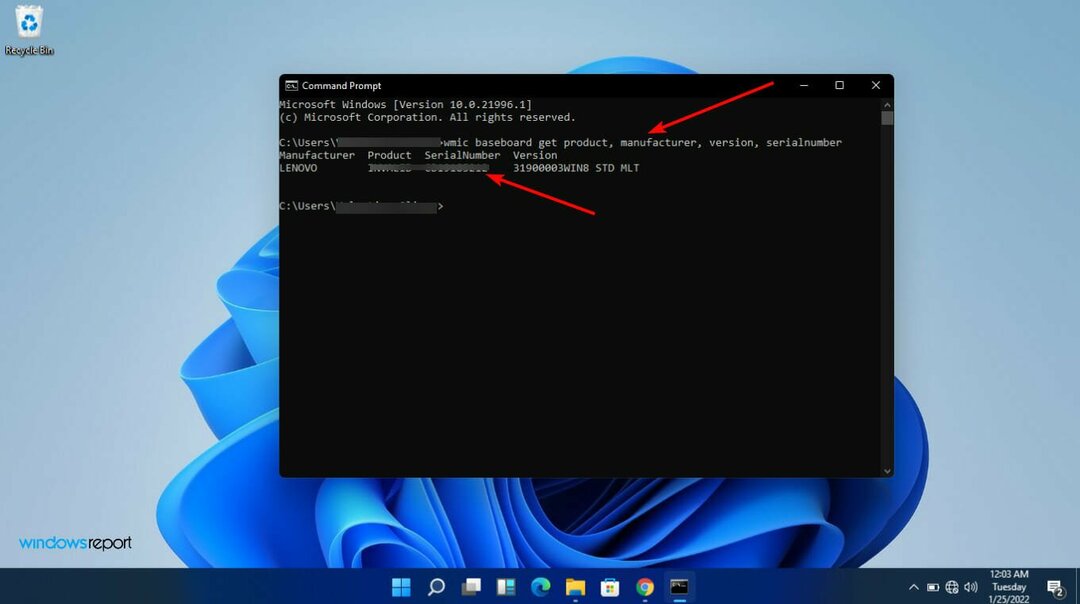
- Запишіть це.
3. Завантажте та оновіть свій BIOS
Як згадувалося раніше, процес оновлення залежить від типу комп’ютера, який ви використовуєте. Ми розглянемо три: Asus, HP і Lenovo.
Якщо ваш комп’ютер не підпадає під ці три, вам не варто хвилюватися. Зрештою, ви повинні мати чітке уявлення про те, як завантажуватися в BIOS на Windows 11.
ПРИМІТКА
Під час оновлення BIOS переконайтеся, що у вас є резервне живлення. Якщо ваш комп’ютер вимикається під час процесу, BIOS може пошкодитися. Для його усунення знадобиться допомога фахівця.
Перед початком процесу необхідно зробити наступне:
- Закрийте всі відкриті програми
- Тимчасово вимкніть антивірусну програму
- Також тимчасово вимкніть шифрування диска BitLocker
Як я можу оновити BIOS на Asus Windows 11?
Є два основних способи оновлення BIOS для комп’ютера Asus:
- Ви можете використовувати інструмент оновлення EZ в Asus AI Suite 3
- Ви можете використовувати Asus EZ Flash для перепрограмування BIOS з USB-пристрою
Тут ми розглянемо перший спосіб. Виконайте такі дії:
-
Відвідайте центр завантажень Asus, введіть модель материнської плати та виберіть її, коли ви побачите її у випадаючому списку.

- Виберіть Драйвер і утиліта і потім Драйвер та інструменти.
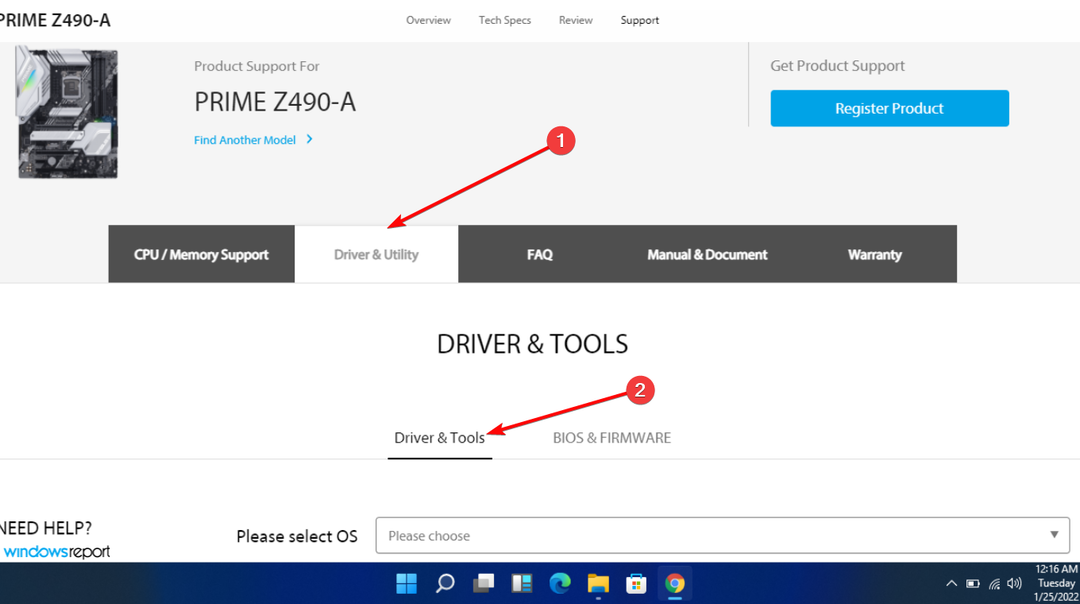
- Виберіть свою ОС (в даному випадку ми вибрали Windows 11).
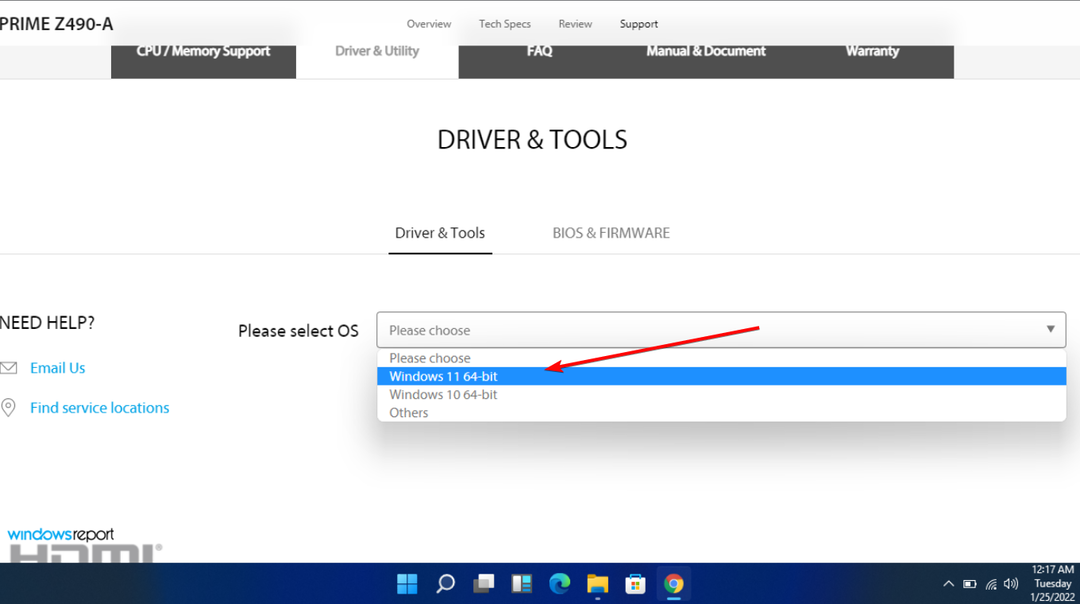
- Під Програмне забезпечення та утиліти, шукати ASUS AI Suite 3і виберіть Завантажити.
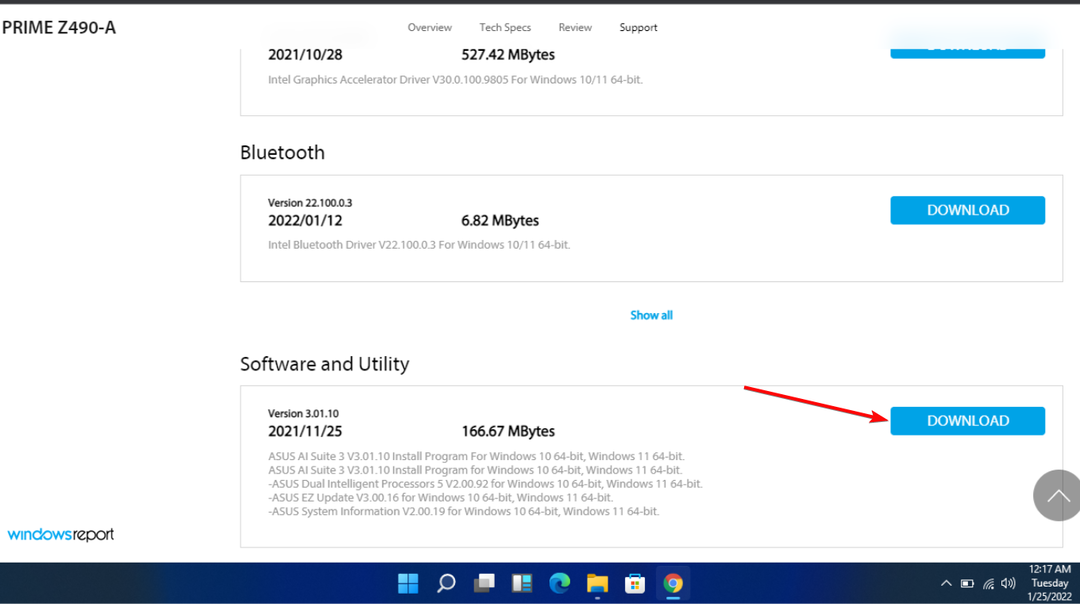
- Прокрутіть назад догори та натисніть BIOS і ПРОШИВКА табл.
- Далі прокрутіть до BIOS розділ і виберіть Завантажити.
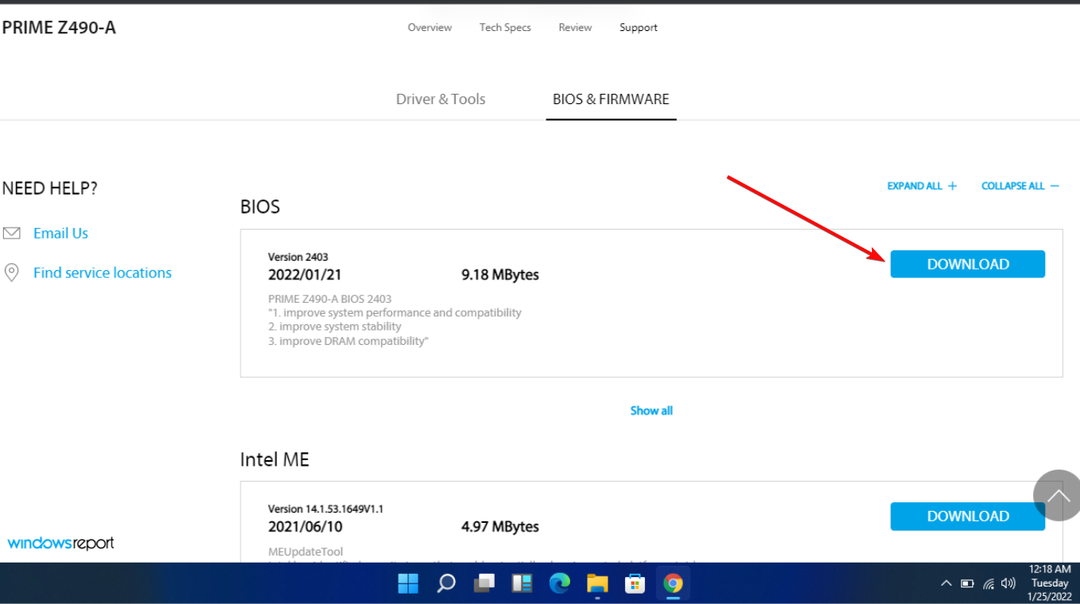
- Розпакуйте ZIP-файл, що містить ASUS AI Suite 3, потім відкрийте AsusSetup.exe і встановіть програму. Після завершення перезавантажте комп’ютер.
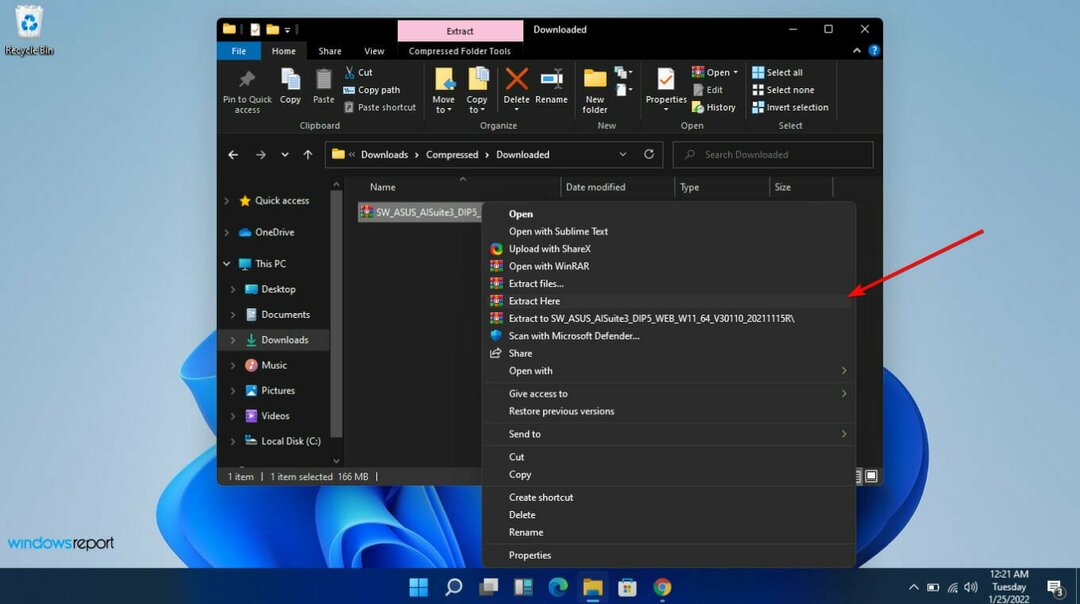
- Розпакуйте ZIP-файл, який містить папку BIOS.
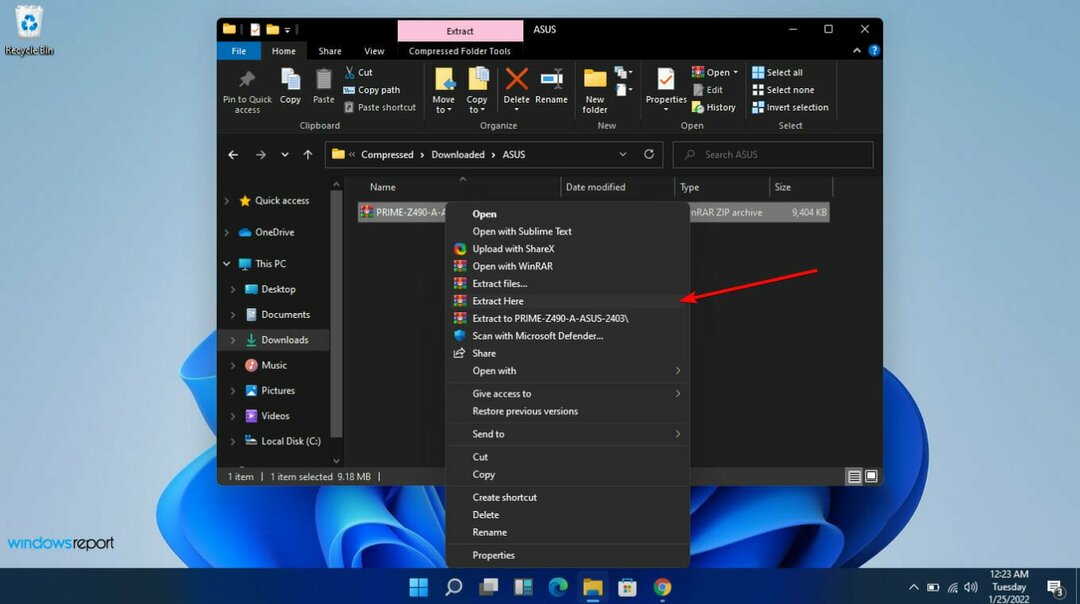
- відчинено Asus AI Suite 3 і виберіть Меню значок (три горизонтальні лінії) з лівого боку.
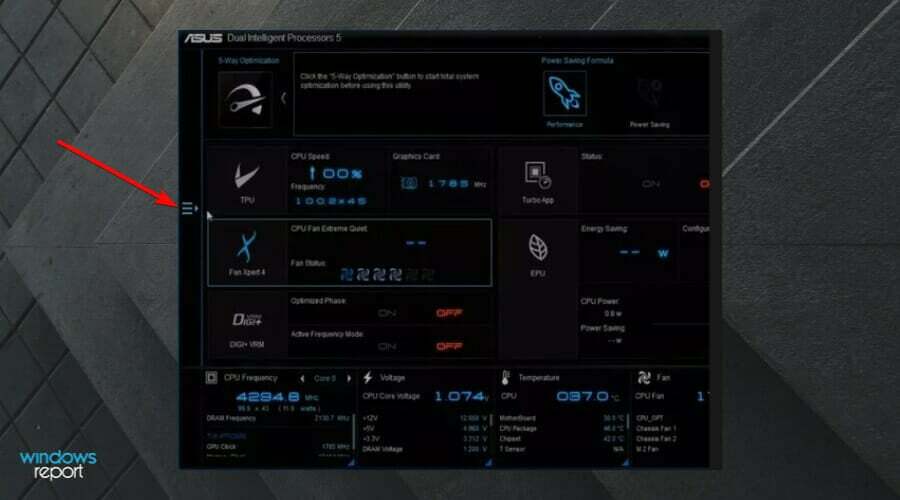
- Виберіть Оновлення EZ.
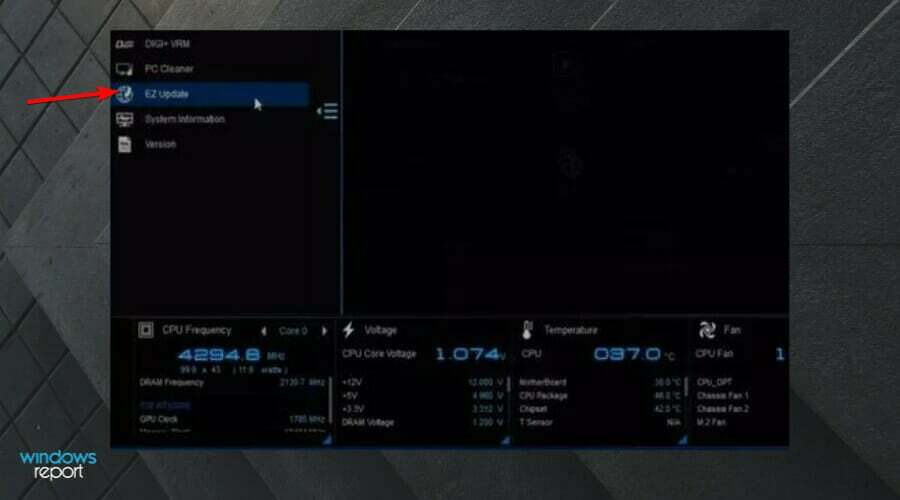
- Під Оновіть логотип завантаження або BIOS вручну, виберіть Еліпси (…), і виберіть той самий файл BIOS, який ви розпакували раніше.
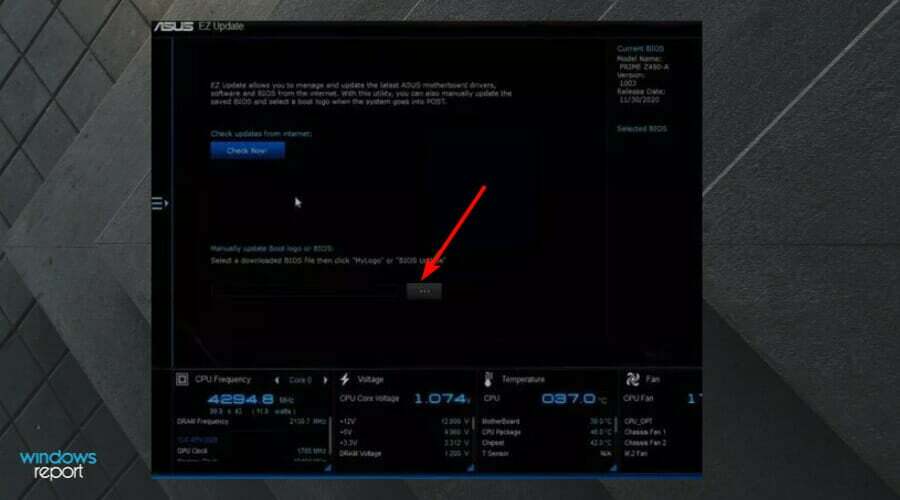
- Виберіть Оновлення у нижньому правому куті.
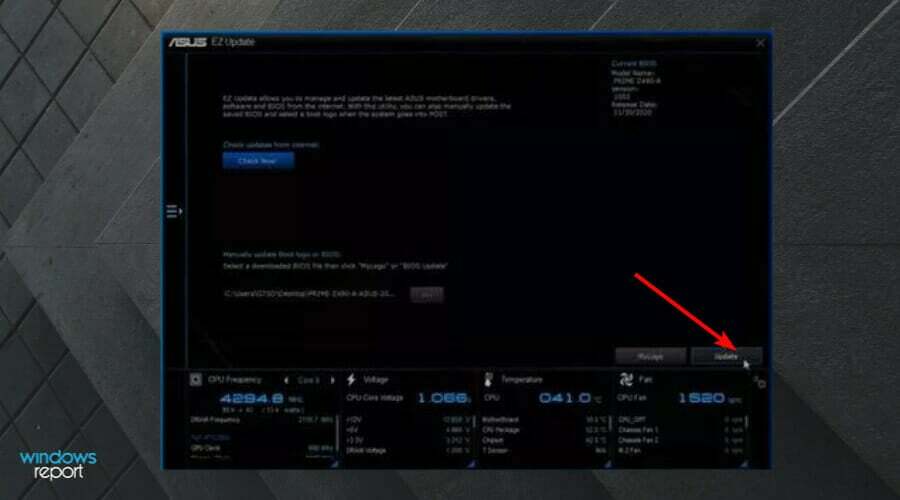
- Виберіть Спалах.
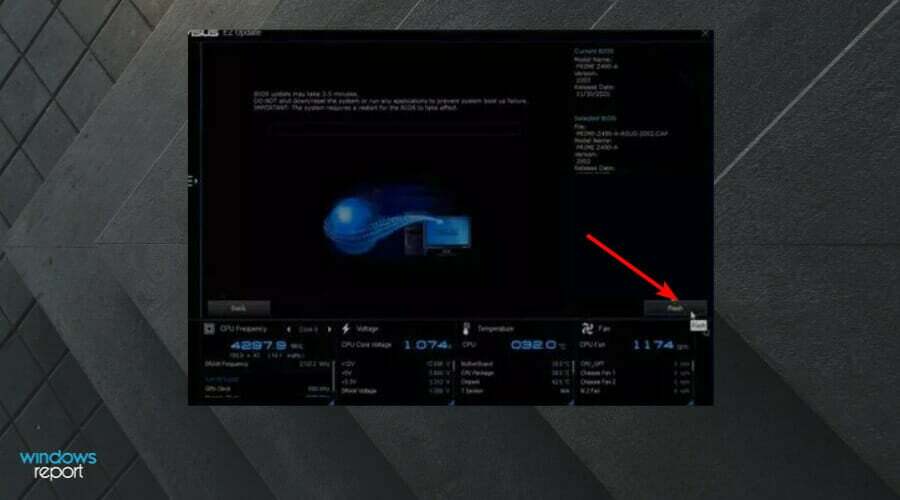
- Виберіть добре. Після завершення процесу перезавантажте комп’ютер.
Як я можу оновити BIOS на HP Windows 11?
- Перейдіть на веб-сайт для завантаження драйверів і програмного забезпечення HP.
- Виберіть ноутбук або настільний комп’ютер, залежно від типу комп’ютера, який ви використовуєте.

- Введіть точний серійний номер або точну модель комп’ютера.

- Виберіть свою ОС і версію ОС, а потім натисніть Подати.

- Натисніть на Усі водії а потім розширити BIOS щоб переглянути доступні оновлення.

- Натисніть кнопку завантажити значок.

- Встановіть .exe файл, дотримуючись інструкцій на екрані.

- Перезавантажте ПК.
- Під час запуску ви можете вибрати Застосуйте оновлення зараз.
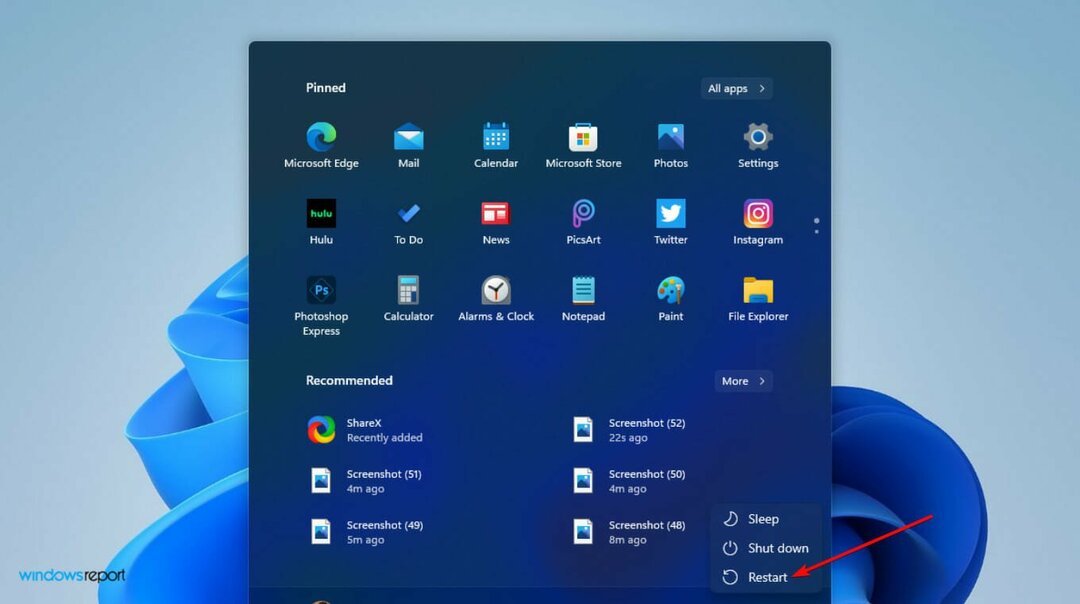
ПРИМІТКА
Якщо ви не можете отримати доступ до списку оновлень BIOS, це означає, що на даний момент немає доступного оновлення. Якщо є кілька варіантів, виберіть правильне оновлення BIOS на основі інформації про материнську плату. Перевірте, чи доступна версія BIOS новіша за наявну.
Як я можу оновити BIOS на Lenovo Windows 11?
- Перейдіть на сайт підтримки Lenovo.
- Прокрутіть вниз і натисніть Драйвери та програмне забезпечення під Підтримка.

- Введіть свій серійний номер (ви вже повинні були скопіювати його з Командний рядок).
- Виберіть свою операційну систему.

- Виберіть Драйвери та програмне забезпечення і перейдіть до Оновлення вручну.

- Розгорніть BIOS/UEFI варіант.
- Натисніть завантажити, коли знайдете те, що шукаєте.

- Після завершення завантаження файлу розпакуйте його та запустіть. Дотримуйтесь інструкцій на екрані.
- Після завершення перезавантажте комп’ютер
Чи потрібно оновлювати BIOS на Windows 11?
Windows 11 має багато системних вимог як до програмного, так і до апаратного забезпечення. Однією з цих вимог є модуль Trusted Platform Module 2.0 (TPM).
Метою технології є безпечне зберігання інформації для входу в системі. Однак у більшості випадків TPM не ввімкнено за замовчуванням. Вам доведеться перезавантажити комп’ютер і зайти в налаштування BIOS, щоб змінити його.
Знайти функцію TPM може бути досить громіздко, особливо для людей, які не володіють технікою. Однак, якщо все оновлено, вам, можливо, не доведеться мучитися налаштовувати його вручну.
Необхідно ще раз підкреслити важливість створення резервної копії ваших даних перед початком цього процесу. Ви також повинні переконатися, що маєте надійне джерело живлення, перш ніж почати.
Сподіваємося, що ця стаття показала вам усе, що вам потрібно знати про те, як запустити оновлення BIOS у Windows 11. Якщо вам все ще потрібна додаткова інформація про BIOS, Ви можете перевірити, як легко прошити BIOS. Ви також могли б дізнайтеся, як змінити налаштування BIOS у Windows 11.
Не соромтеся залишити нам коментар про те, наскільки ця стаття була корисною, або якщо у вас є кілька порад щодо оновлення BIOS у Windows 11.


